
C4D基础建模教程:制作卡通风格的3D插图效果
2022-01-06 09:18:38 浏览:2698 作者:疯狂美工萱萱
今天分享给大家的教程是卡通风格的手部建模,感兴趣的朋友可以学习一下!
效果图

教程步骤
STEP 01 建立基本框架
创建立方体,调整尺寸,并将X和Z的分段数改为4
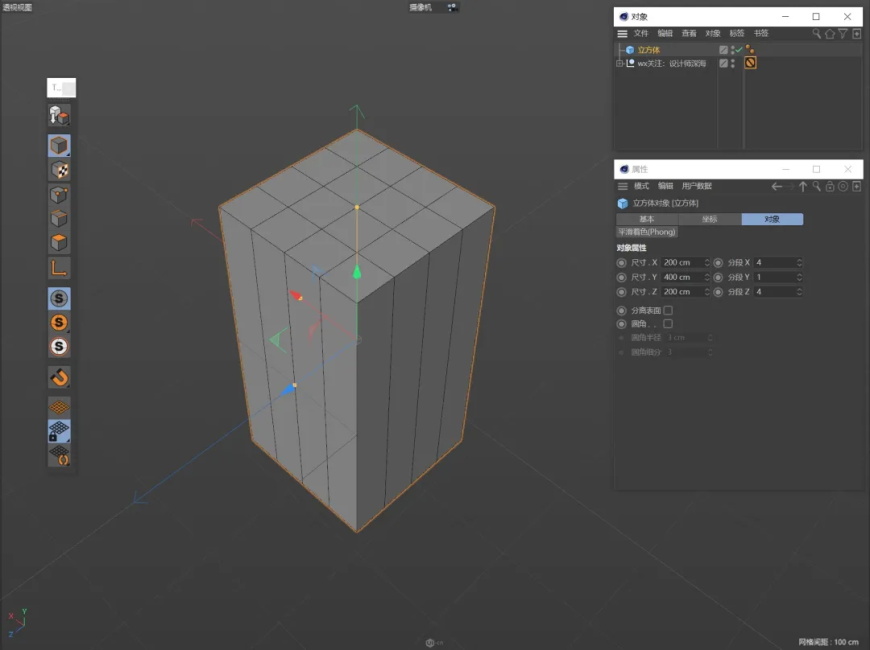
将立方体C掉(转为可编辑对象),选择图中所示的线(以及背面全部的线)右键消除
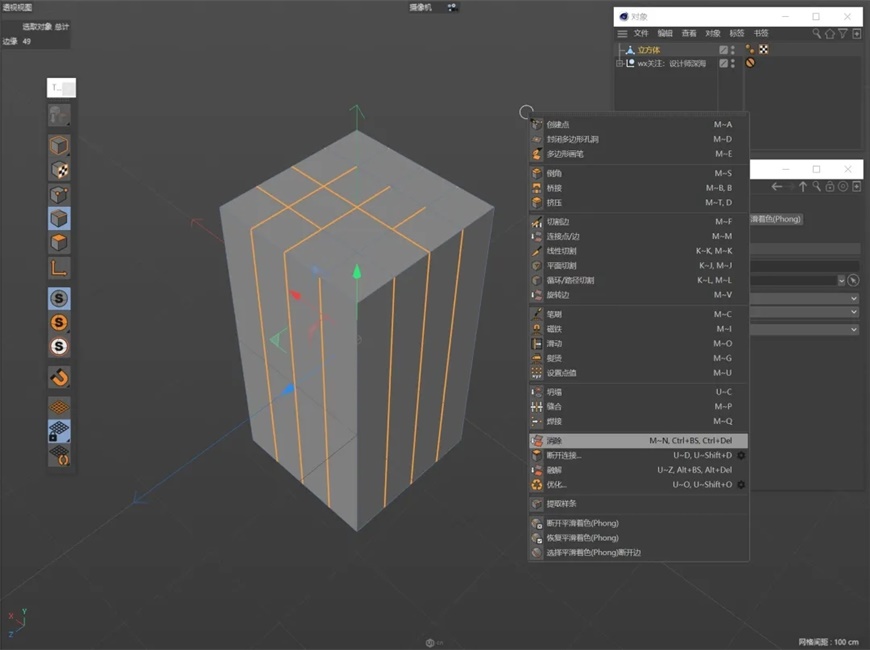
消除后如下图所示(上边四个方块是四根手指的位置,右下角的方块是拇指的位置)
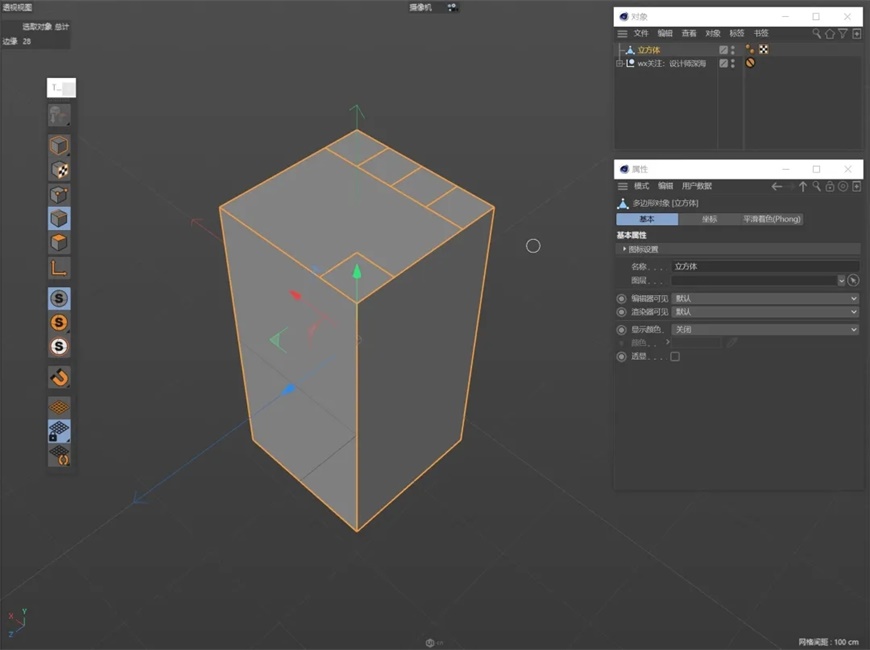
STEP 02 制作手指
选择四根手指的面,右键挤压
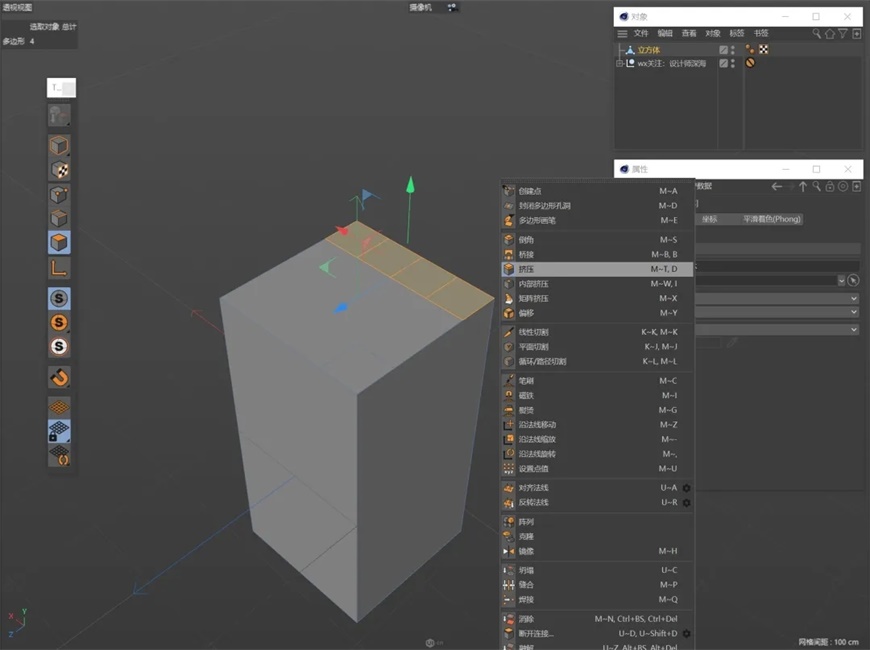
挤压出适当高度(注意在属性中将保持群组勾掉)
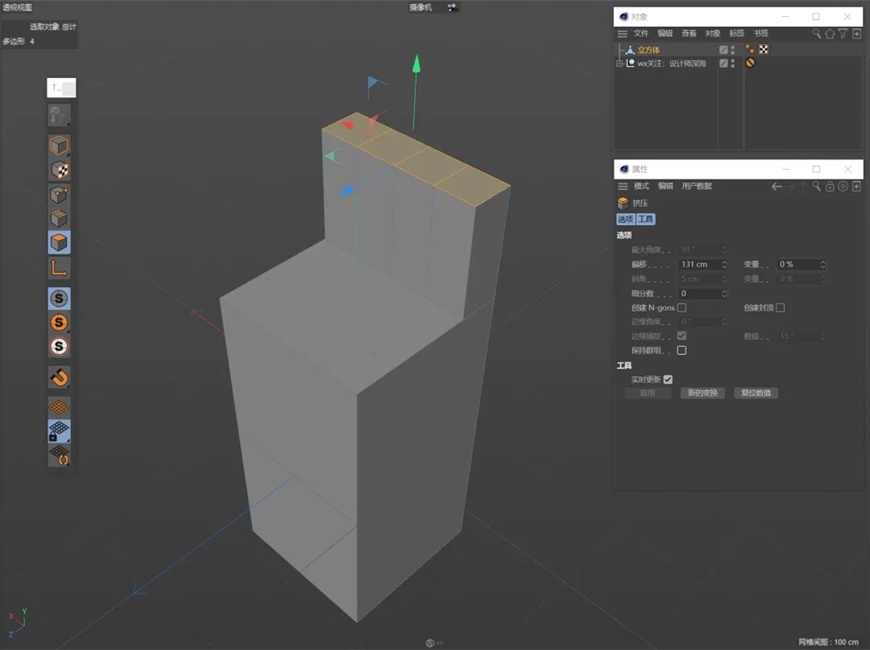
挤压完成后,选择顶部的面,逐个缩放至95%
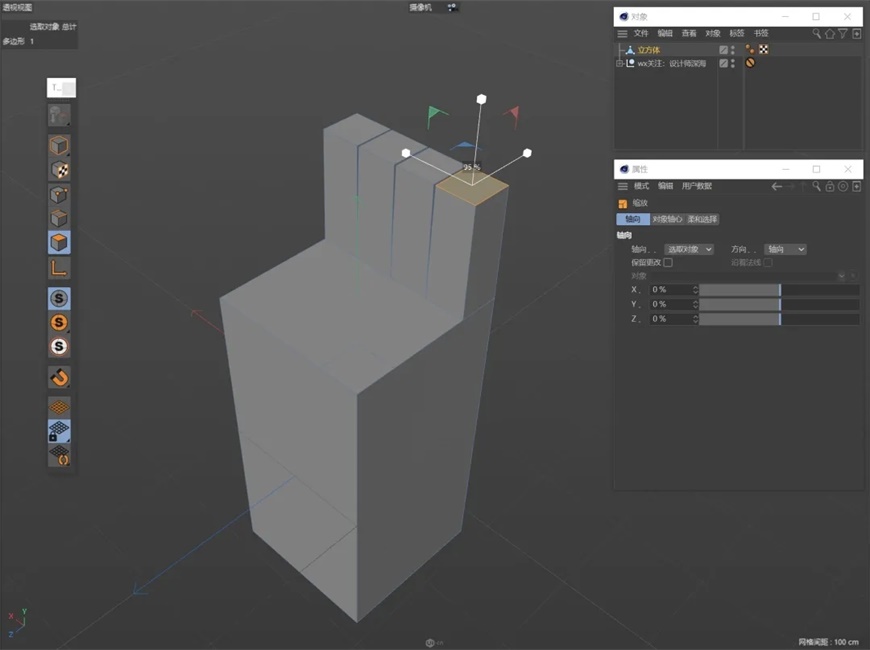
再次进行挤压-缩放的操作,制作手指的另一截
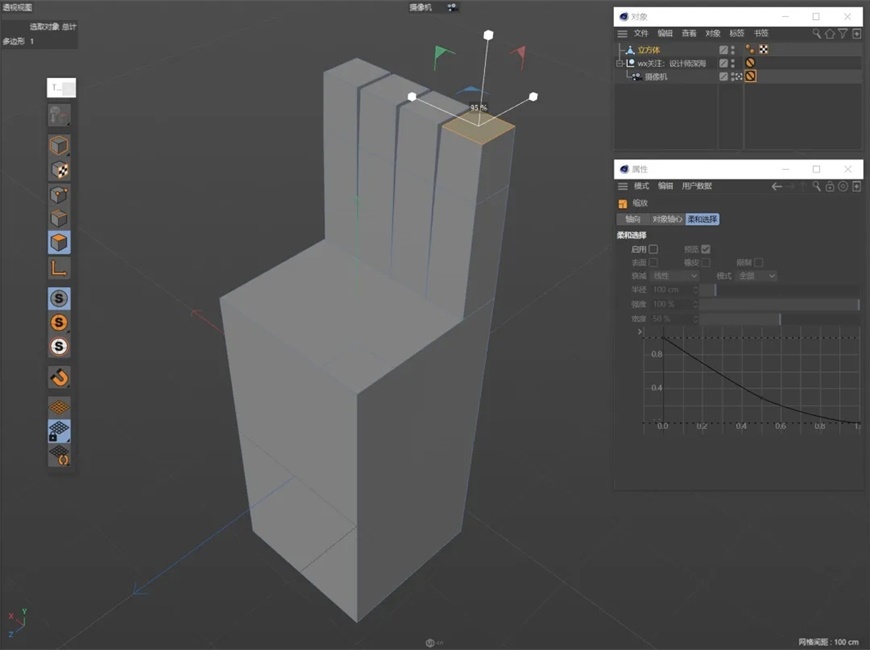
大拇指制作方法相同(挤压时注意大拇指比其他手指短一些)
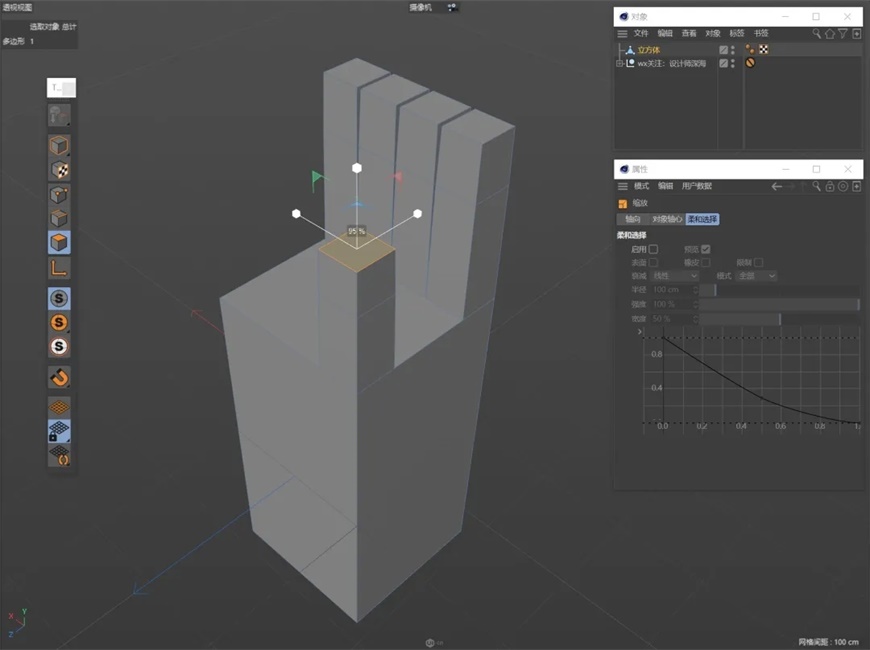
STEP 03 标记手腕、手肘
右键选择循环/路径切割工具
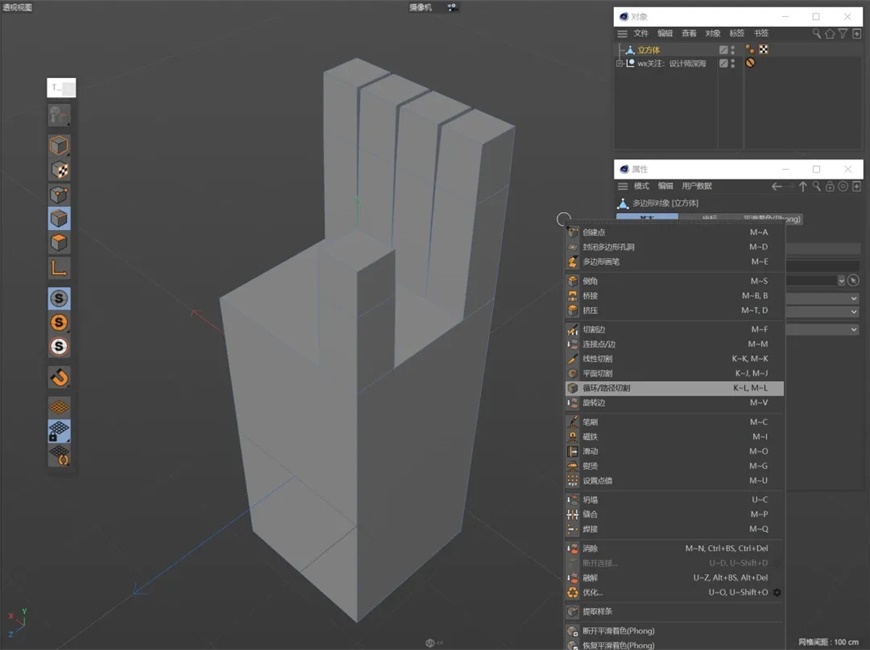
在手腕处切割(注意在属性中将“在N-gon停止切割”勾掉)
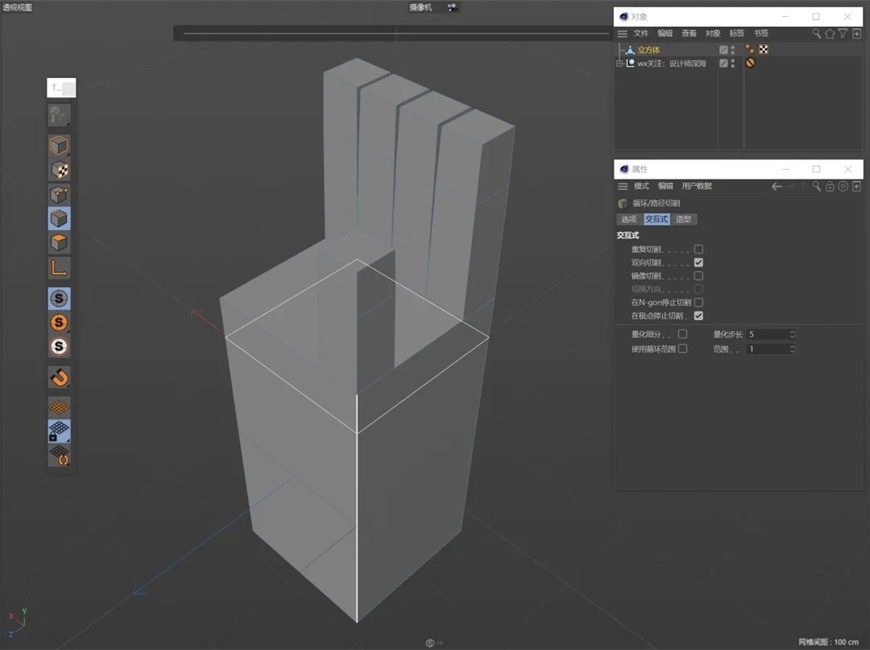
在靠近底部手肘的地方再切割一圈
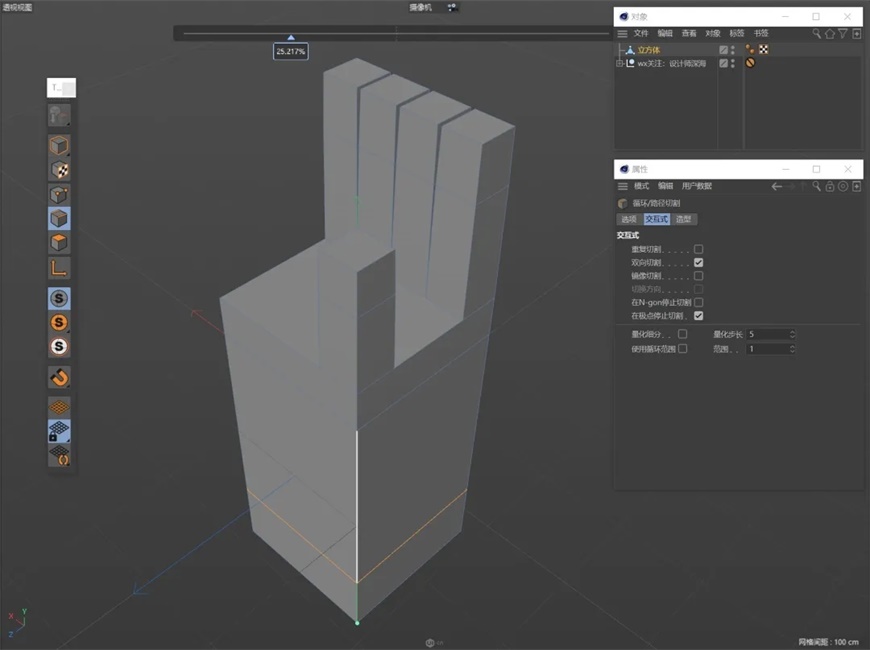
STEP 04 模型调整
进入正视图,根据需求,分别调整每根手指的长短
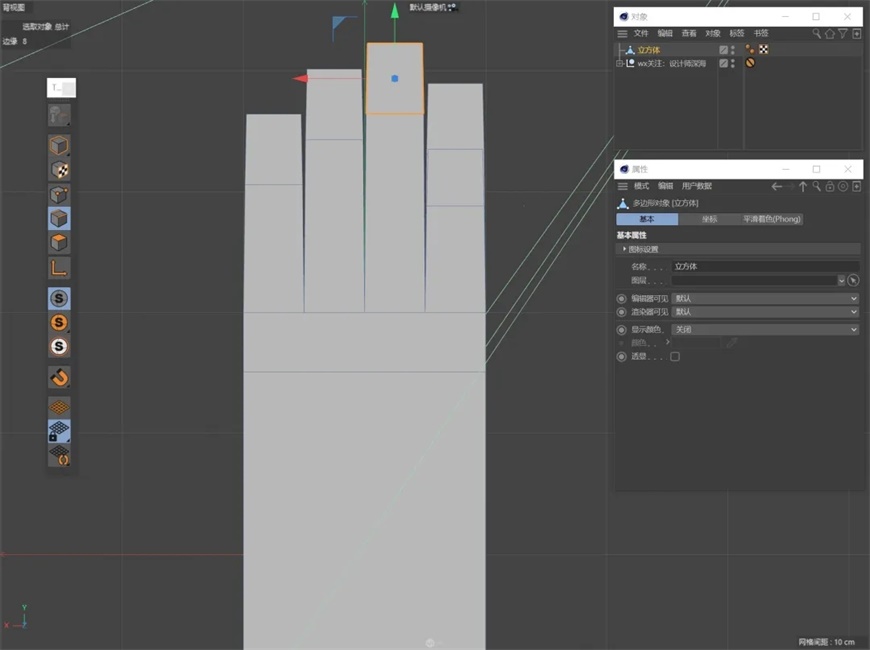
调整后如下图所示

为模型添加细分曲面,手的模型基本完成
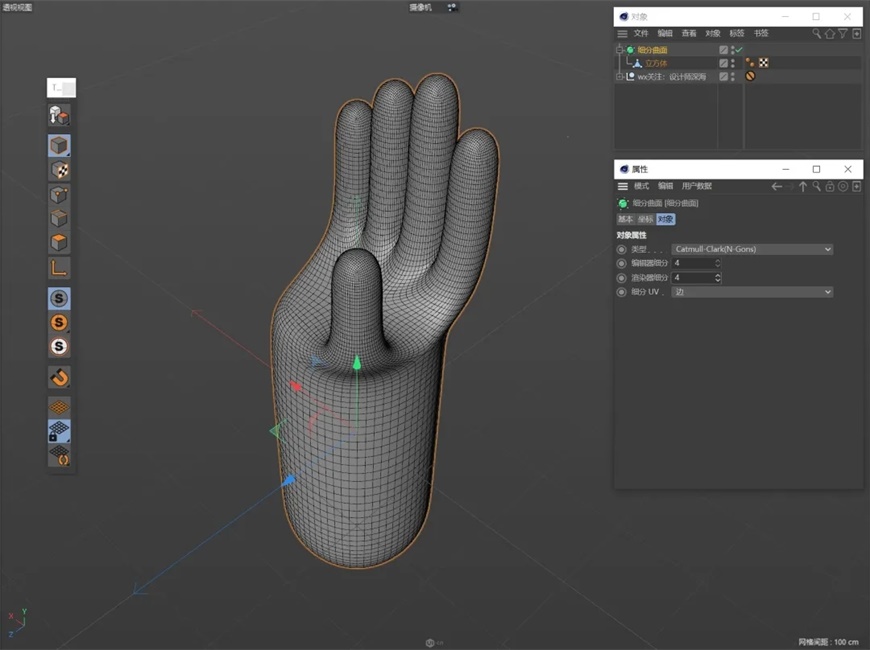
STEP 05 建立关节
进入正视图,选择“角色-关节工具”,按住Ctrl并单击建立关节(具体如图所示)
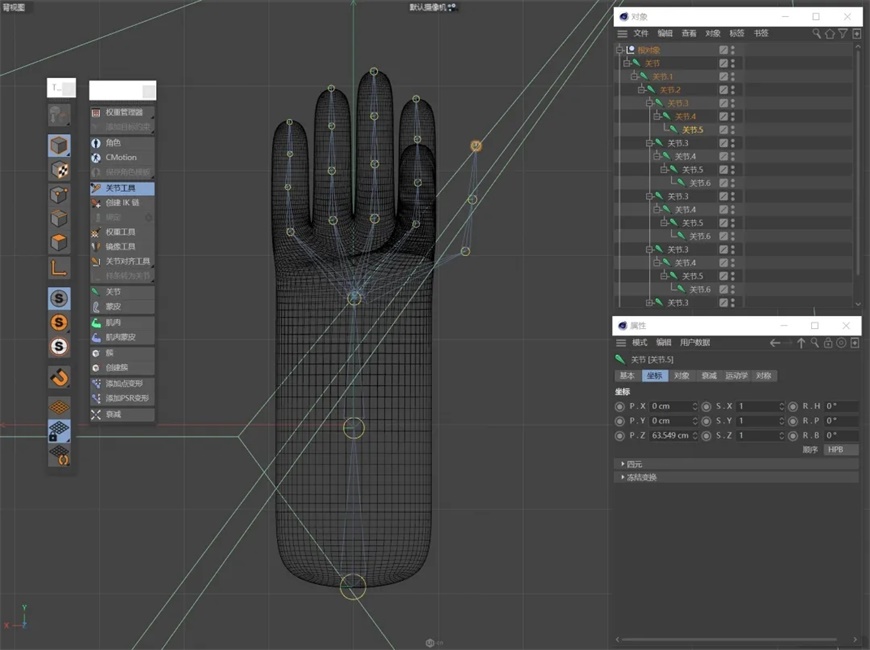
调整视图,确保关节在手指中间位置
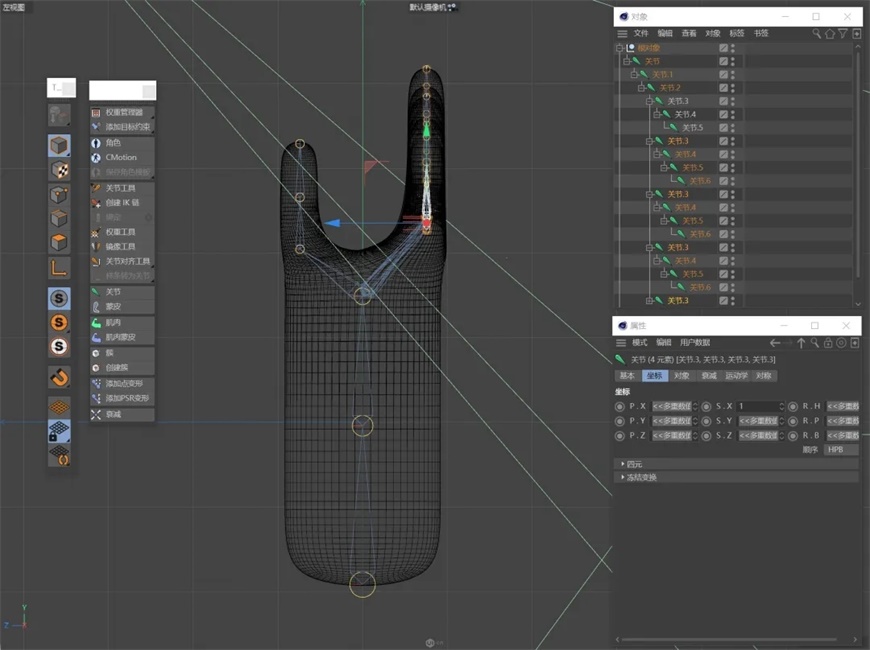
将关节命名,注意层级关系“手肘-手腕-手掌-四根手指”
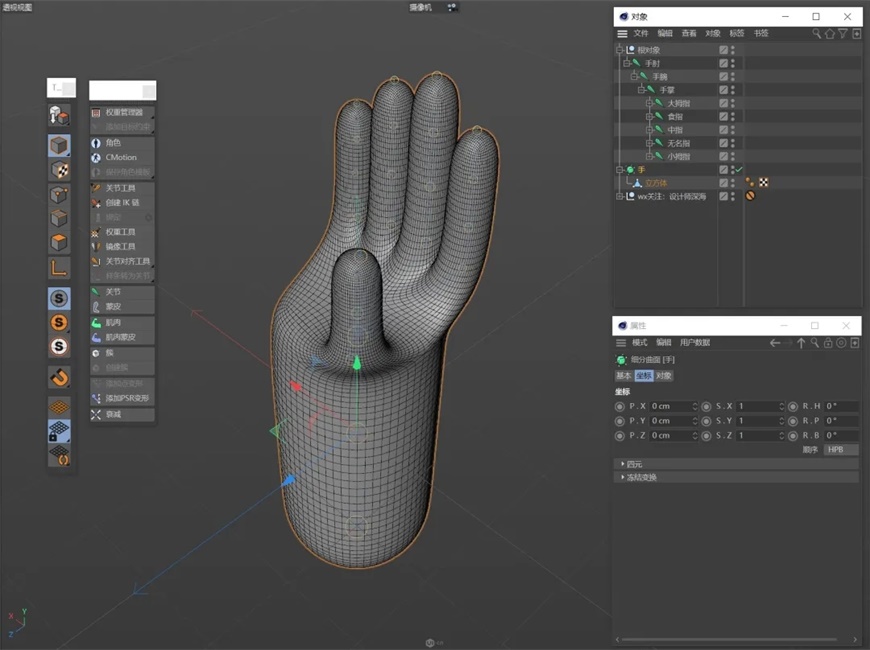
STEP 06 绑定
选择细分曲面后手的模型,转为可编辑对象(快捷键C)

选择关节根对象,右键-选择子级
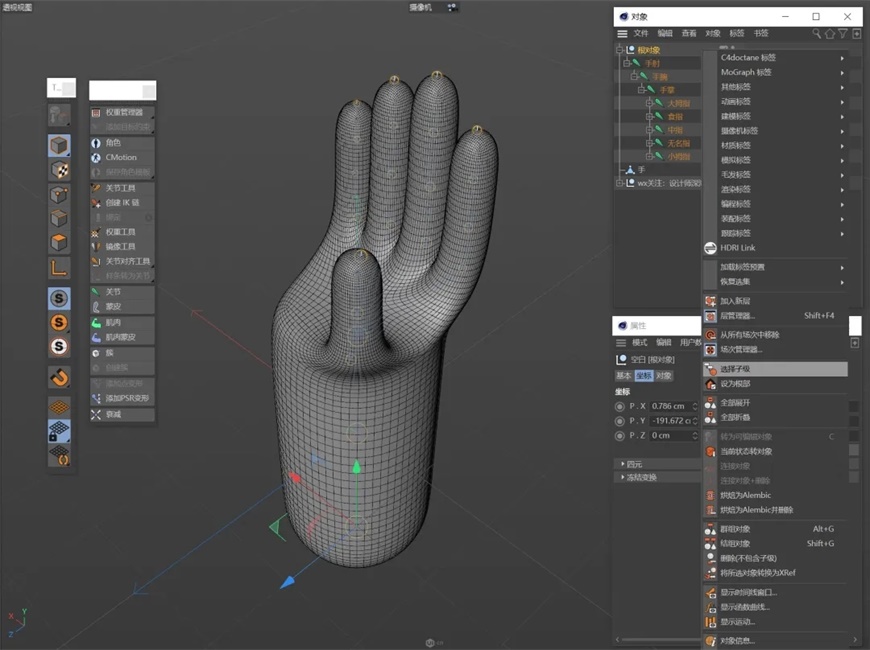
按住Ctrl加选“手”的模型
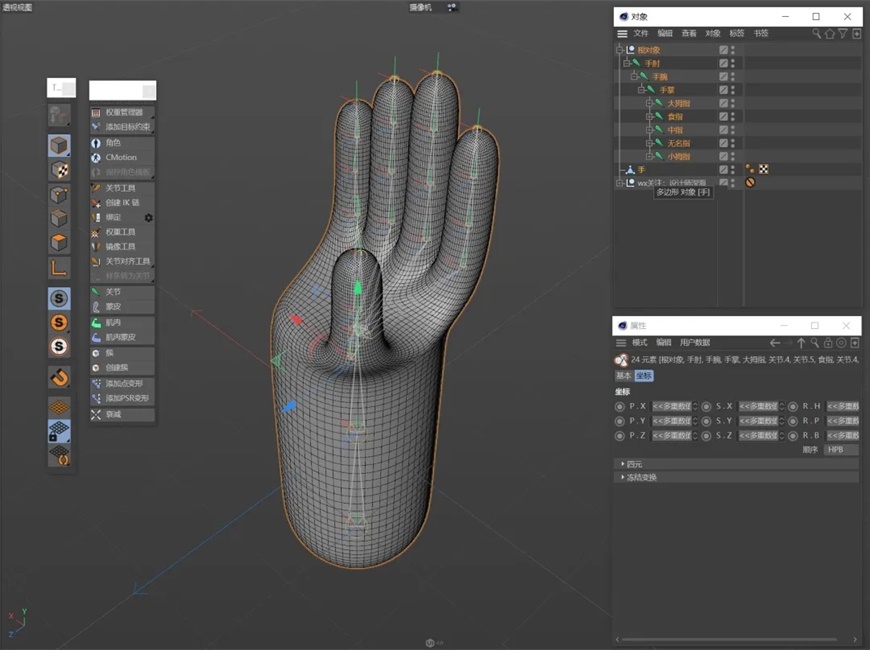
点击“角色-绑定”进行绑定,整个手部绑定完成
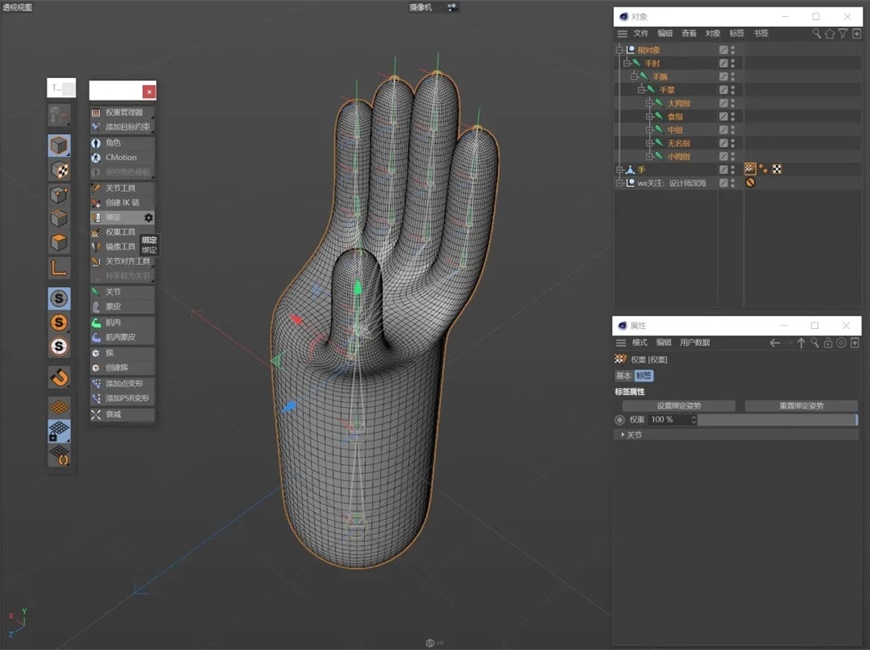
STEP 07 调整姿势
选择相应的关节,旋转来调整手的姿势
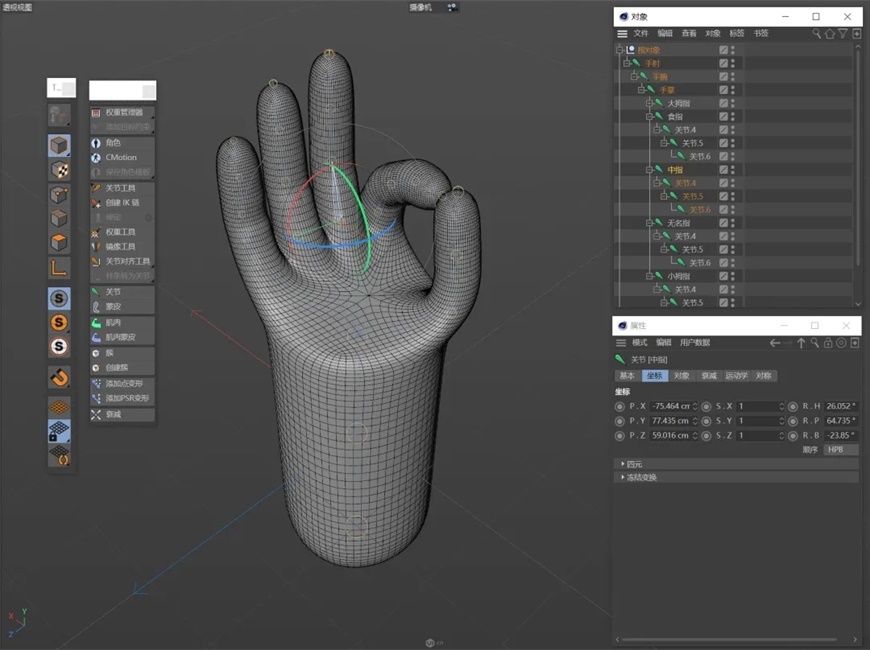
以上就是今天的内容,关注疯狂的美工官网,每天分享不同设计教程!
【随机内容】
-
 2023-10-19
2023-10-19
-
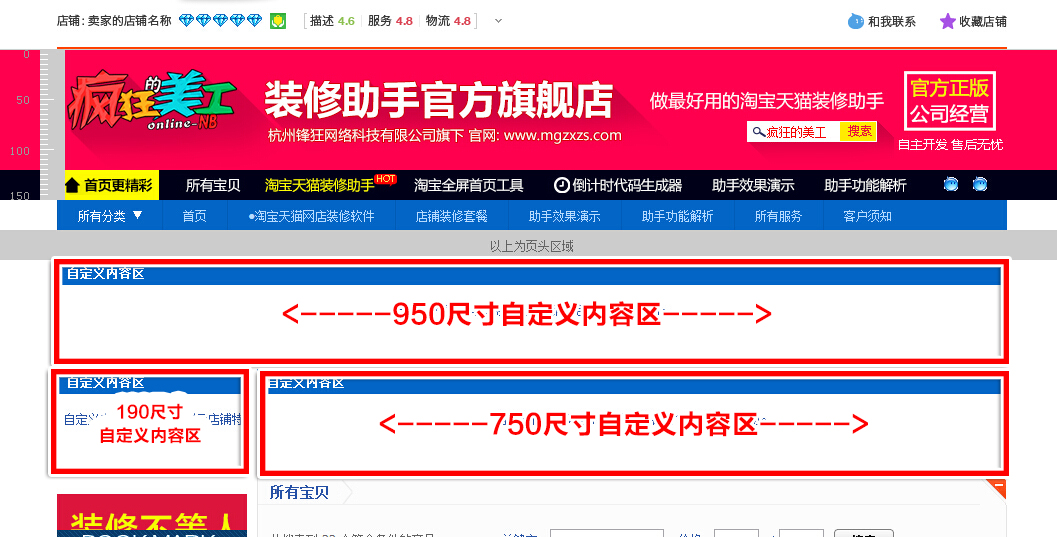
淘宝和天猫店铺750/790/950/190/990尺寸自定义区的区别
2014-11-26 -
 2024-08-28
2024-08-28
-
 2018-03-16
2018-03-16


